iOS-enheder leverer en iBooks-app til alle iOS-brugere, der elsker at læse. Med denne indbyggede iBooks-app kan du nemt downloade eller købe bøger og PDF-filer direkte til din iPhone eller iPad. Men når du har downloadet for mange bøger, kan det være svært at hurtigt finde den bog, du vil læse.
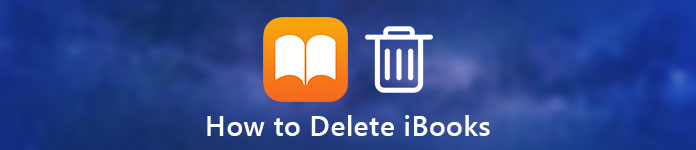
Uanset om du nemt finder bogen eller bare for at frigøre stedet for din iPhone eller iPad, kan du fjerne nogle færdige bøger fra iBooks eller slette bogmærker fra Safari. Her kommer spørgsmålet, hvordan man fjerner bøger fra iBooks? Sådan slettes bogmærker på iOS-enheder. I denne artikel vil vi vise dig nogle enkle måder at slette bøger i iBooks på, og slet bogmærker.
- Del 1: Sådan fjernes bøger fra iBooks på iPhone
- Del 2: Sådan slettes bøger fra iBooks med iTunes
- Del 3: Sådan slettes bøger fra iPhone / iPad / iPod med iPhone Transfer
- Del 4: Sådan fjerner du direkte bogmærker på iPhone / iPad / iPod
del 1: Sådan fjerner du bøger fra iBooks på iPhone
Du ved muligvis ikke, hvordan du fjerner bøger fra iBooks på din iPhone eller sletter bøger fra iPad. Måden til at udføre et sådant job er faktisk meget let. Hvis du vil lære at slette bøger i iBooks på din iPhone direkte, kan du følge de næste detaljerede trin. Hvis du vil slette bøger fra iPad, kan du også bruge denne måde til at gøre det.
Trin 1. Lås op din iPhone eller iPad, og åbn iBooks app.
Trin 2. Nederst på skærmen kan du se My Books-indstillingen. Nu skal du trykke på den.
Trin 3. Når du er på skærmen Mine bøger, kan du se Vælg-knappen, som er øverst til højre på skærmen. Bare tryk på den.
Trin 4. Nu er du i stand til at vælge de bøger, du vil slette, og derefter trykke på knappen Slet. Når du trykker på Slet, får du to muligheder, "Slet" og "Slet denne kopi".

Hvis du vælger Slet med ovenstående to muligheder, vil de bøger, du sletter, blive skjult og ikke længere være tilgængelige i din iBooks-app. Hvis du vil læse disse bøger, kan du gå til indstillingen Købt for at downloade dem igen. Og hvis du vælger Slet denne kopi, vil de bøger, du vælger at slette, blive slettet fra enheden, men vil stadig forblive i din iCloud. Du kan identificere disse bøger ved at trykke på iCloud-knappen.
del 2: Sådan slettes bøger fra iBooks med iTunes
Bortset fra at du fjerner bøger fra iBooks direkte på din iPhone eller iPad, kan du også slette dem ved hjælp af iTunes. Det er kendt for os alle, at synkronisere bøgerne med iTunes vil slette de eksisterende bøger på din iPhone eller iPad. Så hvis du vil slette alle bøger eller udvalgte bøger fra iBooks, kan du vælge at bruge iTunes. Og du kan følge de næste trin for at lære at slette iBooks fra iPad eller iPhone.
Trin 1. Slut din iPhone eller iPad til en computer, som allerede har downloadet iTunes via et USB-kabel.
Trin 2. Start iTunes på din computer. Og din computer vil automatisk registrere din iOS-enhed.
Trin 3. Når du ser din iOS-enhed vises i iTunes, skal du klikke på knappen Enhed og derefter vælge Bøger fra venstre liste.
Trin 4. Vælg nu Sync Book. Hvis du vil fjerne alle bøger, skal du vælge Alle bøger. Ellers skal du vælge Udvalgte bøger.
Trin 5. Sørg derfor for at fjerne markeringen af alle bøgerne. Til sidst skal du klikke på Anvend for at fjerne bøger fra iOS-enheden med iTunes.
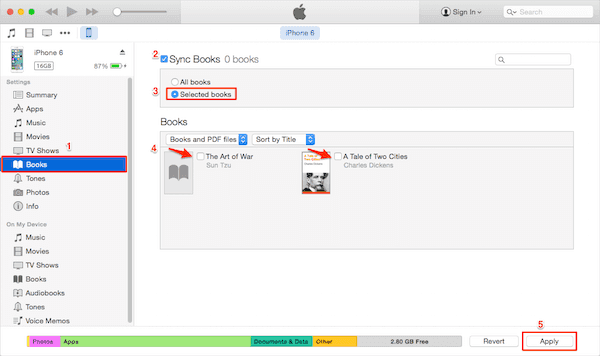
del 3: Sådan slettes bøger fra iPhone / iPad / iPod med iPhone Transfer
Du kan også slette bøger fra dine iOS-enheder ved hjælp af anden tredjeparts software. iPhone Overførsel er sådan en overførselssoftware, som kan hjælpe dig med at styre dine iOS-filer. det er ikke bare et alternativ til iTunes. Du kan ikke kun overføre alle filer mellem iOS-enheder og computere, men også administrere opbevaring af din iOS-enhed. For at vide, hvordan du sletter bøger i iBooks fra iPhone, iPad eller iPod, skal du blot følge de næste trin.
Trin 1. Download iPhone Overførsel
Først og fremmest download iPhone bøger overfører software på din computer. Derefter afslut installationen i henhold til de vejledninger, den giver dig.
Trin 2. Slut iPhone til computer
Tilslut din iOS-enhed til computer via et USB-kabel. Her tager vi iPhone som et eksempel.

Trin 3. Vælg bøger
Efter iPhone Transfer genkender din iOS-enhed, kan du se dine iPhone-shows i grænsefladen. Nu kan du vælge Bøger, som er til venstre kontrol.

Trin 4. Vælg bøger, der skal slettes
Nu kan du vælge de bøger eller PDF-filer, du vil slette. Og så fjern dem ved at klikke på knappen Slet.
Gå ikke glip af: Tutorial til AirDrop iBooks mellem iPhone, iPad og Mac
del 4: Sådan fjerner du bogmærker direkte på iPhone / iPad / iPod
Nogle brugere er forvirrede om Sådan slettes bogmærker direkte på iPhone, iPad eller iPod. Faktisk er det meget nemt for brugere iOS-enheder at slette et bogmærke på deres enhed direkte fra Safari. Men der er ingen valgmulighed for dig, så du kan fjerne alle dine uønskede bogmærker på én gang. Og du kan kun slette dine uønskede bogmærker en efter én. For at lære at slette bogmærker direkte med Safari på dine iOS-enheder, skal du blot følge de næste enkle trin.
Trin 1. Start Safari på din iOS-enhed, og tryk derefter på bogmærkeknappen, som er nederst på skærmen. Og så kan du se alle dine bogmærker og den mappe, du har oprettet.
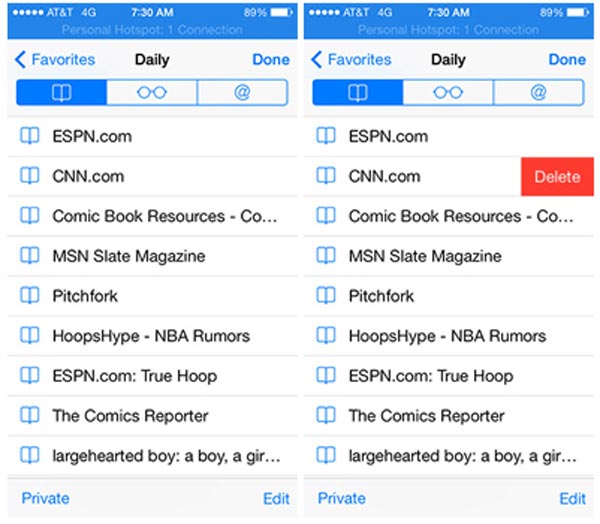
Trin 2. Klik nu på Rediger, og tryk på den røde minusknap. Så vil du se knappen Slet, bare tryk på den. Eller stryg blot til venstre for det bogmærke, du vil slette direkte, og tryk derefter på knappen Slet.
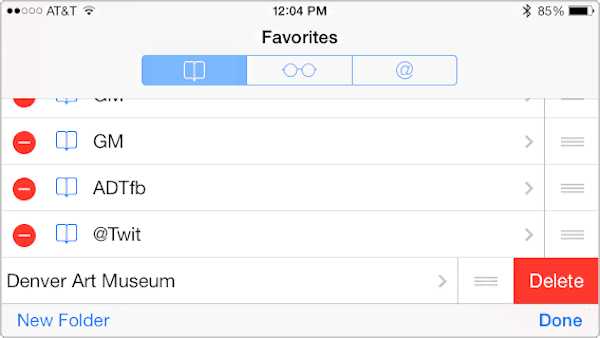
Konklusion
I denne artikel indeholder vi nogle metoder til at hjælpe dig med at løse problemerne med, hvordan du fjerner bøger fra iBooks, og hvordan du sletter bogmærker. Når du skal finde nogle nyttige løsninger til at slippe af med de uønskede bogmærker eller iBooks, kan du nemt få svaret. Alle måder kan hjælpe dig med at frigøre din iOS-enhed nemt og professionelt. Hvis du kan lide denne artikel og synes det er nyttigt, bare dele det med dine venner.



 iPhone Data Recovery
iPhone Data Recovery iOS System Recovery
iOS System Recovery iOS Data Backup & Restore
iOS Data Backup & Restore IOS Screen Recorder
IOS Screen Recorder MobieTrans
MobieTrans iPhone Overførsel
iPhone Overførsel iPhone Eraser
iPhone Eraser WhatsApp-overførsel
WhatsApp-overførsel iOS Unlocker
iOS Unlocker Gratis HEIC Converter
Gratis HEIC Converter iPhone Location Changer
iPhone Location Changer Android Data Recovery
Android Data Recovery Broken Android Data Extraction
Broken Android Data Extraction Android Data Backup & Gendan
Android Data Backup & Gendan Telefonoverførsel
Telefonoverførsel Data Recovery
Data Recovery Blu-ray afspiller
Blu-ray afspiller Mac Cleaner
Mac Cleaner DVD Creator
DVD Creator PDF Converter Ultimate
PDF Converter Ultimate Windows Password Reset
Windows Password Reset Telefon spejl
Telefon spejl Video Converter Ultimate
Video Converter Ultimate video editor
video editor Screen Recorder
Screen Recorder PPT til Video Converter
PPT til Video Converter Slideshow Maker
Slideshow Maker Gratis Video Converter
Gratis Video Converter Gratis Screen Recorder
Gratis Screen Recorder Gratis HEIC Converter
Gratis HEIC Converter Gratis videokompressor
Gratis videokompressor Gratis PDF-kompressor
Gratis PDF-kompressor Gratis Audio Converter
Gratis Audio Converter Gratis lydoptager
Gratis lydoptager Gratis Video Joiner
Gratis Video Joiner Gratis billedkompressor
Gratis billedkompressor Gratis baggrundsviskelæder
Gratis baggrundsviskelæder Gratis billedopskalere
Gratis billedopskalere Gratis vandmærkefjerner
Gratis vandmærkefjerner iPhone Screen Lock
iPhone Screen Lock Puslespil Cube
Puslespil Cube





